五、 刷机流程
5.1. 使用USB转TTL串口线连接玩客云主板调试串口;
提示:只需接RX、TX、GND三个口,TX对应主板的RX,RX对应主板的TX,接线前玩客云不要接通电源。
1) 玩客云硬件版本一调试串口(如下图):

2) 玩客云硬件版本二调试串口(如下图):

5.2. 打开设备管理器,查看com口信息;
将USB转TTL刷机线接入电脑,此时com口会多出一条信息,记下com口号(如驱动未安装,下方会有位置设备,安装好驱动即可显示com口)。
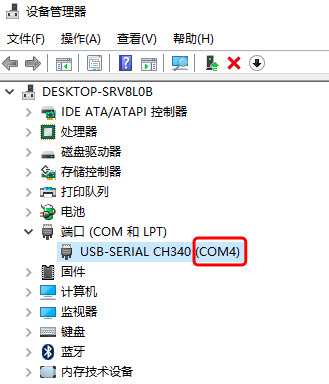
5.3. 打开putty连接玩客云串口(如下图);
Connection type选择Serial,Serial line填写刚才记录的com口,Speed使用115200。
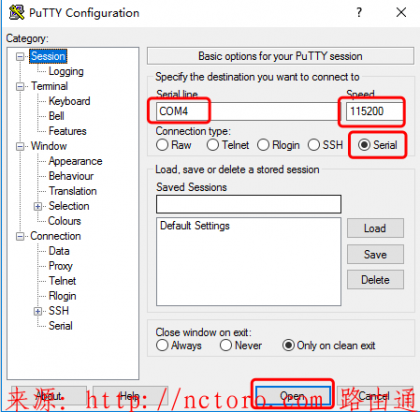
5.4. 将玩客云通电,并快速点击任意键会中断启动进入uboot配置界面(3s内有效,无线就重新插拔玩客云电源);
5.5. 进入uboot配置界面后,输入以下命令;
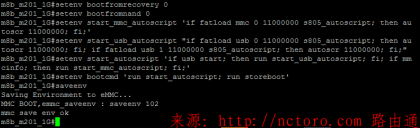
setenvbootfromrecovery 0
setenvbootfromnand 0
setenvstart_mmc_autoscript ‘if fatload mmc 0 11000000 s805_autoscript; then autoscr 11000000; fi;’
setenvstart_usb_autoscript “if fatloadusb 0 11000000 s805_autoscript; then autoscr 11000000; fi; if fatloadusb 1 11000000 s805_autoscript; then autoscr 11000000; fi;”
setenvstart_autoscript ‘if usb start; then run start_usb_autoscript; fi; if mmcinfo; then run start_mmc_autoscript; fi;’
setenvbootcmd ‘run start_autoscript; run storeboot’
saveenv
[yzm]
5.6. 将镜像刻录至U盘;
电脑接入U盘/SD卡,打开U盘写入工具;
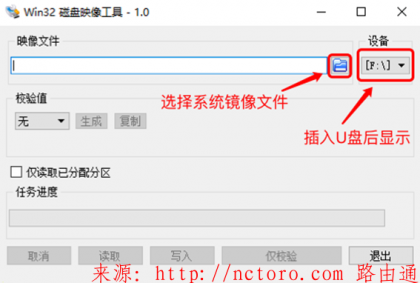
选择系统镜像文件后开始写入;
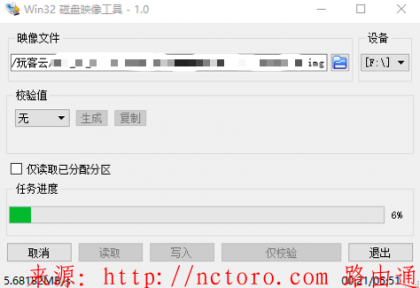
刻录完成后拔出U盘/SD卡。
5.7. 将刻录完的U盘接入玩客云USB口(离网口最近的USB口)、连接网线、连接HDMI至显示器、接通电源(如下图);
提示:根据刻录镜像情况,选择U盘或SD卡其中一种方式接入玩客云。

5.8. 玩客云启动后开始自动刷入系统,刷入完成后玩客云会处于关机状态,显示器一直黑屏;
5.9. 刷机完成后拔掉U盘并重新插拔电源,当系统启动并显示二维码界面时,所有操作完成。
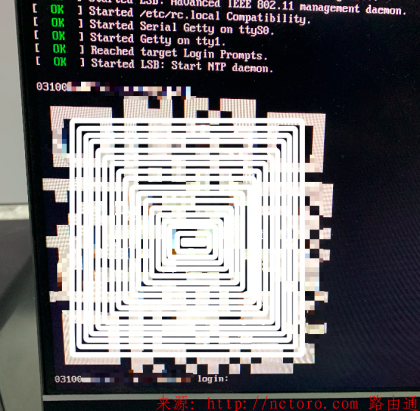

评论(0)